内蔵ハードディスクを増設する方法(LT-V200)
Q
A
本商品に内蔵ハードディスクを増設する手順は以下の通りです。
注意事項
本商品からACアダプターを取り外した状態で作業してください。絶対にACアダプターを接続したまま作業しないでください。
ACアダプターを取り外した直後は、内部の部品が高温になっており、やけどをするおそれがあります。ACアダプターを取り外して30分以上経ってから作業することをおすすめします。
対応の内蔵ハードディスクについての情報は、当社ホームページにてご確認ください。対応機種ではない内蔵ハードディスクを増設した場合、サポートの対象外となります。あらかじめご了承ください。
本商品内部の金属部分や取り外したトップカバーで手をけがしないよう慎重に作業を行ってください。
ハードディスクを増設する場合は、本書で指示されていない部分は絶対に分解しないでください。本商品の分解によって生じた故障や破損は、当社の保証対象外となりますので、あらかじめご了承ください。
静電気による破損を防ぐため、身近な金属(ドアノブやアルミサッシなど)に手を触れて、身体の静電気を取り除いてください。
内蔵ハードディスクを増設するために本商品には、次の付属物が同梱されています。クイックセットアップガイドと合わせてご確認ください。
梱包物を確認します
A:取り付け金具・・・1個
B:接続ケーブル・・・1本
C:電源ケーブル・・・1本
D:ハードディスク固定用ネジ・・・4個
E:金具固定用ネジ・・・3個

取り付け手順
1.本商品からACアダプターを取り外します。

2.本商品背面のネジ(3個)を取り外します。

3.トップカバーを取り外します。

4.別途用意した内蔵ハードディスクと取り付け金具をハードディスク固定用ネジ(4個)で固定します。

5.電源ケーブルを取り付けます。

6.接続ケーブルを取り付けます。

7.内蔵ハードディスクを固定した取り付け金具を金具固定用ネジ(3個)で固定します。
突起部と切り欠きを合わせるように取り付け金具を挿し込みます。
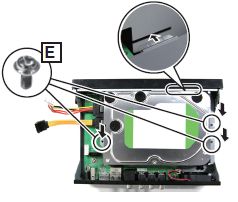
8.接続ケーブルを基板に取り付けます。

9.電源ケーブルを基板に取り付けます。
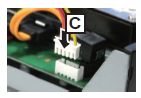
10.手順2、3で取り外したトップカバーと背面のネジ(3個)を元に戻します。
トップカバーで内部のケーブルを挟み込まないようにご注意ください。
11.ACアダプターを接続し、電源をONにします。増設したハードディスクはフォーマットしてからお使いください。
増設したハードディスクのフォーマットは、本商品の設定画面[その他]→[ハードディスクの初期化]で
フォーマットすることができます。設定画面の表示方法は、画面で見るマニュアルをご参照ください。
内蔵ハードディスクを増設すると、ホーム画面[ ストレージの再生をする] の中に[ 内蔵ハードディスク] が表示されます。
以上で内蔵ハードディスクの増設は完了です。
このご質問の対象となる商品・OS・接続機器を表示
商品
OS・接続機器
チャット・LINEでのサポートについて
下記商品はチャット・LINEでのサポート対象外のため、電話またはメールにてお問合せいただきますようお願いいたします。
法人様向けネットワーク商品
ネットワーク対応ハードディスク(TeraStation)
<注意事項>
以下のいずれかに該当する場合、お客様の同意なくチャット・LINEでのサポートを終了させていただく場合がございます。ご了承ください。
同一のお客様から同一内容のお問合せ等の入力が複数あった場合
本サービスに関係のない画像・動画・スタンプ等が送信された場合
一定時間以上お客様からの返信がされない場合
営業時間
<オペレーター受付時間>
月~土・祝 9:30~21:00
日 9:30~17:30
※AIによる自動応答は24時間ご利用いただけます。
メールで相談について
個人向けWi-Fi/有線LAN製品、ストレージ製品のお客様にはメールで問い合わせいただく前にAIが問題解決のお手伝いを行います。
いずれかを選択して進んでください。
 Wi-Fi(無線LAN)
Wi-Fi(無線LAN) 有線LAN
有線LAN HDD(ハードディスク)・NAS
HDD(ハードディスク)・NAS SSD
SSD ブルーレイ/DVD/CDドライブ
ブルーレイ/DVD/CDドライブ メモリー
メモリー USBメモリー
USBメモリー メモリーカード・カードリーダー/ライター
メモリーカード・カードリーダー/ライター 映像/音響機器
映像/音響機器 ケーブル
ケーブル マウス・キーボード・入力機器
マウス・キーボード・入力機器 Webカメラ・ヘッドセット
Webカメラ・ヘッドセット スマートフォンアクセサリー
スマートフォンアクセサリー タブレットアクセサリー
タブレットアクセサリー 電源関連用品
電源関連用品 アクセサリー・収納
アクセサリー・収納 テレビアクセサリー
テレビアクセサリー その他周辺機器
その他周辺機器 法人向けWi-Fi(無線LAN)
法人向けWi-Fi(無線LAN) 法人向け有線LAN
法人向け有線LAN LTEルーター
LTEルーター 法人向けNAS・HDD
法人向けNAS・HDD SSD
SSD ブルーレイ/DVD/CDドライブ
ブルーレイ/DVD/CDドライブ 法人向けメモリー・組込み/OEM
法人向けメモリー・組込み/OEM 法人向けUSBメモリー
法人向けUSBメモリー メモリーカード・カードリーダー/ライター
メモリーカード・カードリーダー/ライター 映像/音響機器
映像/音響機器 法人向け液晶ディスプレイ
法人向け液晶ディスプレイ 法人向けケーブル
法人向けケーブル 法人向けマウス・キーボード・入力機器
法人向けマウス・キーボード・入力機器 法人向けヘッドセット
法人向けヘッドセット 法人向けスマートフォンアクセサリー
法人向けスマートフォンアクセサリー 法人向けタブレットアクセサリー
法人向けタブレットアクセサリー 法人向け電源関連用品
法人向け電源関連用品 法人向けアクセサリー・収納
法人向けアクセサリー・収納 テレビアクセサリー
テレビアクセサリー オフィスサプライ
オフィスサプライ その他周辺機器
その他周辺機器 データ消去
データ消去
